学习前后
上一篇:微信小程序开发之十四 —— 数据表单
下一篇:微信小程序开发之十六 —— 云开发入门
补充
使用weui样式
刚开始写时没注意到,现在补充一下,。
之前的文章也进行了补充:微信小程序开发之五 —— 体验WeUI
首先我们在模板小程序的根目下新建一个style的文件夹(如果已经有了就不用建了),然后把weui小程序dist/style目录下的weui.wxss文件粘贴到style的文件夹里。
使用开发者工具打开模板小程序的app.wxss文件的第二行添加以下代码:
@import 'style/weui.wxss';
这样weui的css样式就被引入到我们的小程序中啦.
图片操作
官方文档:wx.chooseImage(Object object)
从本地相册选择图片或使用相机拍照。
| 属性 | 类型 | 默认 | 说明 |
|---|---|---|---|
| count | number | 9 | 最多可以选择的图片张数 |
| sizeType | Array | [‘original’,‘compressed’] | 所选的图片的尺寸 |
| sourceType | Array | [‘album’,‘camera’] | 选择图片来源 |
object.sizeType的合法值
| 值 | 说明 |
|---|---|
| original | 原图 |
| compressed | 压缩图 |
object.sourceType的合法值
| 值 | 说明 |
|---|---|
| album | 从相册选图 |
| camera | 使用相机 |
object.success回调函数
Object res
| 属性 | 类型 | 说明 |
|---|---|---|
| tempFilePaths | Array | 图片的本地临时文件路径列表(本地路径) |
| tempFiles | Array | 图片的本地临时文件列表 |
res.tempFiles的结构
| 属性 | 类型 | 说明 |
|---|---|---|
| path | string | 本地文件路径(本地路径) |
| size | number | 本地临时文件大小,单位B |
上传一张图片
,wxml输入
<button type="primary" bindtap="chooseImage">选择图片</button>
<view wx:if = "{{hasImg === true}}">
<image mode="widthFix" src="img"></image>
</view>
<view>上传的图片</view>
在.js里添加图片数据变量
data: {
img:"",
hasImg: false,
},
根据文档内容设置绑定函数,这里要把this赋值给that,控制台输出会发现进入回调函数后this变成了undefined。
chooseImage:function(e){
console.log(e)
let that = this
wx.chooseImage({
count: 9,
sizeType: ['original','compressed'],
sourceType: ['album', 'camera'],
success: function (res) {
console.log('this是啥', this)
console.log('that是啥', that)
console.log('chooseIamge的res',res)
const img = res.tempFilePaths
that.setData({
img,
hasImg: true,
})
},
})
},
可以更改sizeType和sourceType的值在手机里体会一下不同之处,两个值表示的是两个都允许。
现在就可以上传一张图片了。
上传多张图片
把数据改成数组,把绑定函数的count改成2-9就可以了
data: {
img:[],
hasImg: false,
},
.wxml
<button type="primary" bindtap="chooseImage">选择图片</button>
<view wx:if = "{{hasImg === true}}">
<view class="page__bd">
<view class="weui-grids">
<block wx:for="{{img}}" wx:for-item="item" wx:key="*this">
<navigator url="" class="weui-grid" hover-class="weui-grid_active">
<image class="weui-grid__icon" src="{{item}}" style="width:90px;height:90px;"/>
</navigator>
</block>
</view>
</view>
<view>上传的图片</view>
给它加了个样式让其按九宫格形式展示。
效果:
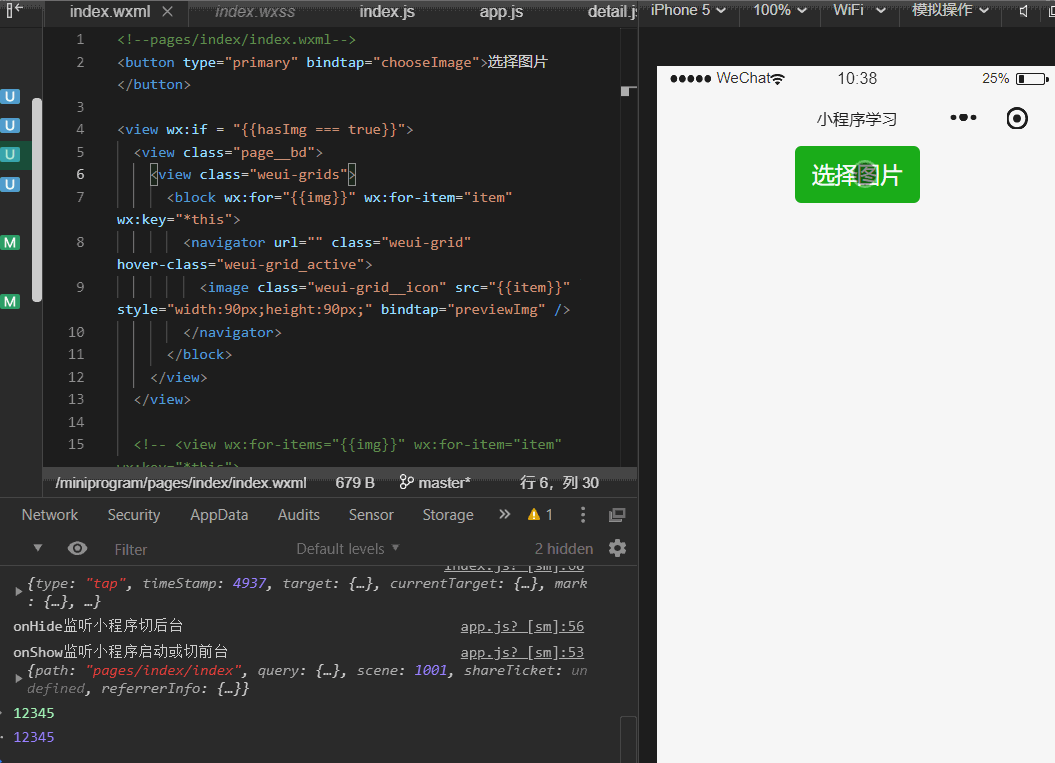
获取图片信息
官方文档:wx.getImageInfo(Object object)
我们先获取图片信息首先先要上传图片后才可以,所以获取图片信息函数要写在wx.chooesImage()的success的回调函数里面调用wx.getImageInfo(),然后观察控制台就可以看到图片信息了。
chooseImage:function(e){
console.log(e)
let that = this
wx.chooseImage({
count: 9,
sizeType: ['original','compressed'],
sourceType: ['album', 'camera'],
success: function (res) {
console.log('this是啥', this)
console.log('that是啥', that)
console.log('chooseIamge的res',res)
const img = res.tempFilePaths
that.setData({
img,
hasImg: true,
})
wx.getImageInfo({
src: res.tempFilePaths[0],
//也可以这么写:src: that.data.imgurl[0],这里只能看到第一张照片的信息,其他照片的信息需要遍历来获取
success(res) {
console.log('getImageInfo回调打印的res', res)
}
})
},
})
},
预览图片
官方文档:wx.previewImage(Object object)
我们可以设置一个按钮绑定预览操作,但更友好的做法是点击图片可以进行预览,所以在前面的图片那个添加一个绑定事件即可。
<image class="weui-grid__icon" src="{{item}}" style="width:90px;height:90px;" bindtap="previewImg" />
绑定函数:
previewImg: function (e) {
console.log('previewImg的e',e)
wx.previewImage({
current: '',
urls: this.data.img,
})
},
效果:
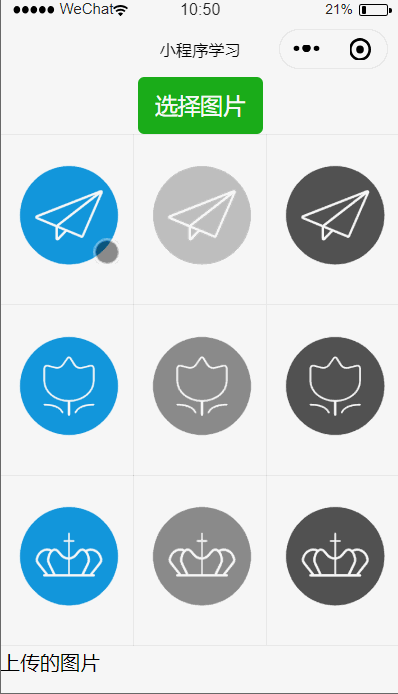
保存图片到本地与压缩图片
官方文档:wx.saveImageToPhotosAlbum(Object object),wx.compressImage(Object object)
比较简单的操作,大家自行动手编写一下即可,注意一下小程序不支持直接将网络图片保存到本地手机的系统相册,支持临时文件路径和小程序本地路径。
文件操作
官方文档:wx.chooseMessageFile(Object object)
从客户端会话选择文件。
| 属性 | 类型 | 默认值 | 说明 |
|---|---|---|---|
| count | number | |必填,最多可以选择的文件个数,可以 0~100 | |
| type | string | ‘all’ | 所选文件类型 |
| extension | Array | / | 根据文件拓展名过滤,仅 type==file 时有效。每一项都不能是空字符串。默认不过滤。 |
object.type的合法值
| 值 | 说明 |
|---|---|
| all | 从所有文件选择 |
| video | 只能选择视频文件 |
| image | 只能选择图片文件 |
| file | 可以选择除了图片和视频之外的其他的文件 |
这个实现起来很简单了,然后我们把获取到的信息给渲染出来,代码如下:
data: {
tempFiles:[],
},
chooseFile: function () {
let that = this
wx.chooseMessageFile({
count: 5,
type: 'file',
success(res) {
let tempFiles = res.tempFiles
that.setData({
tempFiles
})
}
})
},
<button type="primary" bindtap="chooseFile">选择文件</button>
<button bindtap="chooseFile">选择文件</button>
<view wx:for-items="{{tempFiles}}" wx:for-item="item" wx:key="*this">
<view>{{item.path}}</view>
</view>
另外还有个上传地理位置的wx.chooseLocation(Object object),大家可自行尝试一下。
数据缓存Storage
官方文档:wx.setStorageSync(string key, any data),wx.getStorageSync(string key)
保存文件
官方文档:wx.saveFile(Object object)
保存文件到本地。注意:saveFile 会把临时文件移动,因此调用成功后传入的 tempFilePath 将不可用。
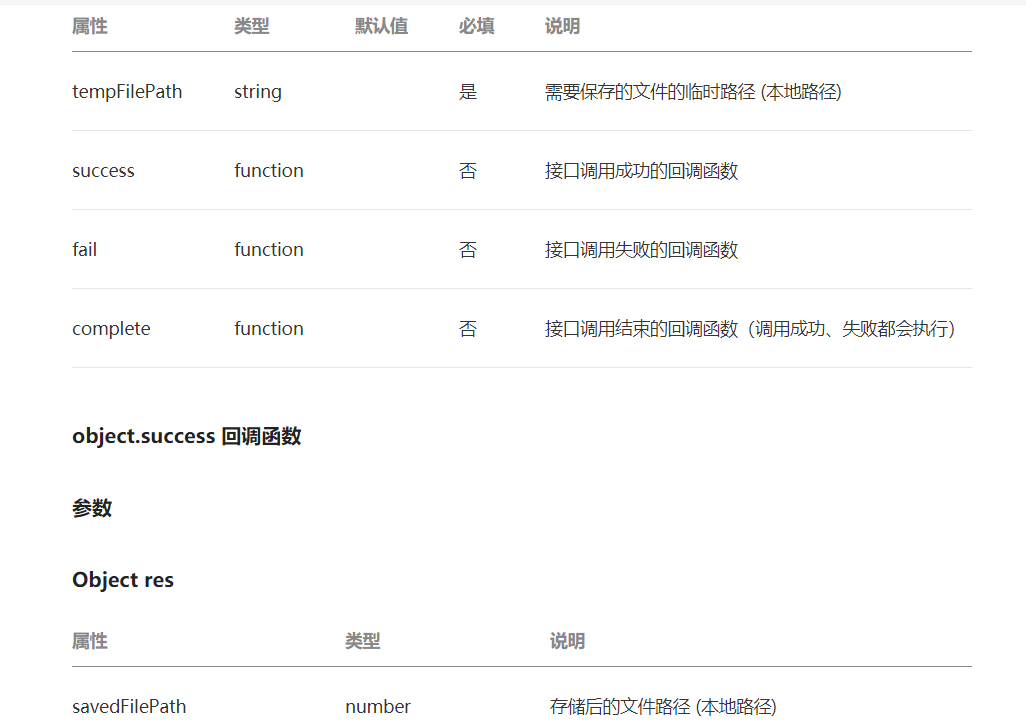
在.wxml里输入
<view>临时文件图片</view>
<image mode="widthFix" src="{{tempFilePath}}" style="width:80px"></image>
<view>缓存保存的图片</view>
<image mode="widthFix" src="{{savedFilePath}}" style="width:80px"></image>
<button type="primary" bindtap="chooseImg">请选择文件</button>
<button type="primary" bindtap="saveImg">保存文件到缓存</button>
在.js添加数据
data: {
tempFilePath: '',
savedFilePath: '',
},
绑定出来函数chooseImg、saveImg
chooseImg: function () {
const that = this
wx.chooseImage({
count: 1,
success(res) {
that.setData({
tempFilePath: res.tempFilePaths[0]
})
}
})
},
saveImg: function () {
const that = this
wx.saveFile({
tempFilePath: this.data.tempFilePath,
success(res) {
that.setData({
savedFilePath: res.savedFilePath
})
wx.setStorageSync('savedFilePath', res.savedFilePath)
},
})
},
我们把数据存在缓存是为了下次进来时能够显示,所以我们需要在onload函数添加以下代码
/**
* 生命周期函数--监听页面加载
*/
onLoad: function (options) {
this.setData({
savedFilePath: wx.getStorageSync('savedFilePath')
})
},
当我们点击上传文件按钮时会触发chooseImg函数,将临时文件地址赋值给tempFilePath,然后点击保存文件到缓存的按钮就触发saveImg事件函数,会把缓存地址赋值给savedFilePath,调用缓存wx.setStorageSync(),将缓存文件的路径保存到缓存的key savedFilePath里面。
通过wx.setStorageSync()保存到缓存里的数据,可以使用wx.getStorageSync()获取出来,我们在onLoad里把获取出来的缓存文件路径再赋值给savedFilePath。
效果:
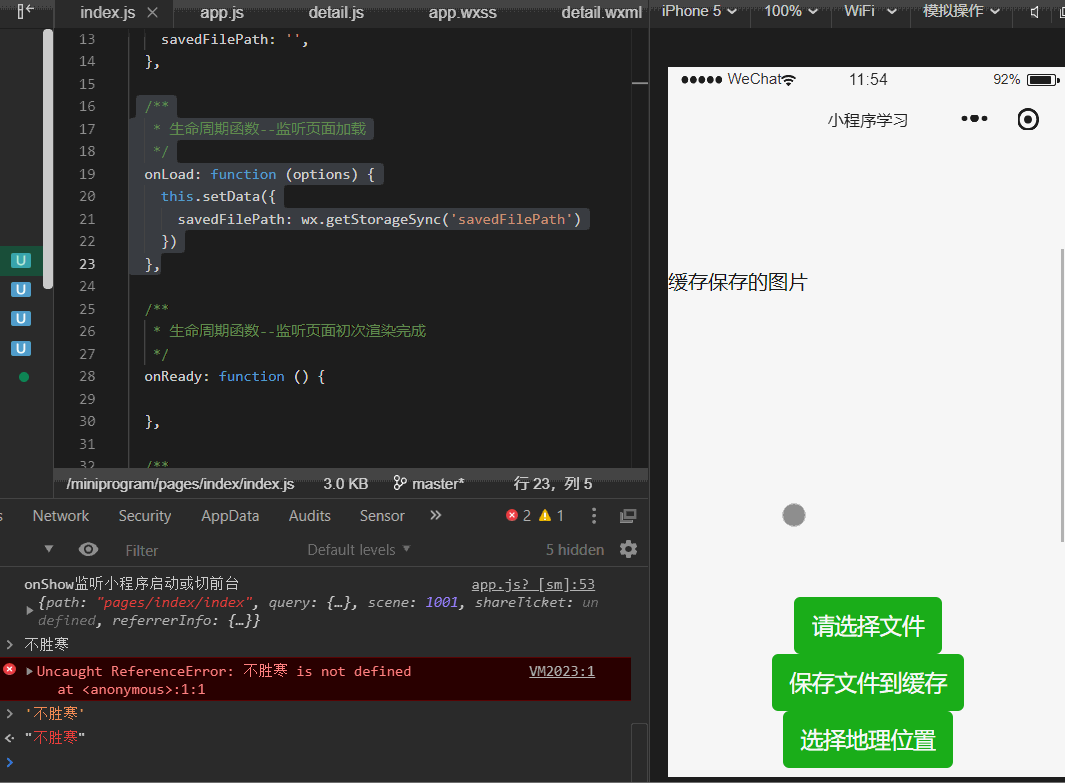





 本文介绍了微信小程序中关于图片和文件的操作,包括选择图片、上传、预览、保存到本地,以及数据缓存的使用。同时讲解了如何使用weui样式,并提供了代码示例。
本文介绍了微信小程序中关于图片和文件的操作,包括选择图片、上传、预览、保存到本地,以及数据缓存的使用。同时讲解了如何使用weui样式,并提供了代码示例。

















 被折叠的 条评论
为什么被折叠?
被折叠的 条评论
为什么被折叠?








